Jak nakonfigurovat nastavení filtru nevyžádané pošty v aplikaci Outlook?
Každý den, když spustíme náš Outlook, vždy dostáváme všechny druhy rušivých reklamních e-mailů, které se nazývají nevyžádané zprávy, a dostáváme užitečné informace. Musíme ručně odstranit spam z doručené pošty. Jak se jim vyhnout? Naštěstí nám Outlook poskytuje funkci filtru nevyžádané pošty, která dokáže filtrovat rušivé e-maily do složky nevyžádané pošty. Můžete také nakonfigurovat nastavení nevyžádané pošty podle svých potřeb. Podívejte se prosím na následující pokyny.
Nakonfigurujte nastavení filtru nevyžádané pošty pomocí možností nevyžádané pošty
Nakonfigurujte nastavení filtru nevyžádané pošty pomocí aplikace Kutools pro aplikaci Outlook
Nakonfigurujte nastavení filtru nevyžádané pošty pomocí možností nevyžádané pošty
Nastavit úroveň filtru nevyžádané pošty
Filtr nevyžádané pošty v aplikaci Outlook je ve výchozím nastavení zapnutý a jeho úroveň ochrany je nastavena na Žádné automatické filtrování. Pokud máte pocit, že Outlook přesune příliš mnoho příchozích zpráv nebo příliš málo do složky Nevyžádaná pošta, můžete podle následujících pokynů upravit citlivost filtru Outlooku:
1. V Outlooku 2010 a novější verzi klikněte na Domů > Haraburdí > Možnosti nevyžádané pošty.
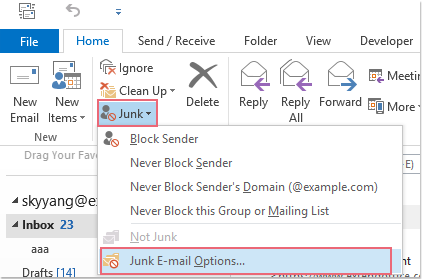
Poznámka: V aplikaci Outlook 2007: klikněte na Akce > Nevyžádaných e-mailů > Možnosti nevyžádané pošty.
2, Možnosti nevyžádané pošty poté se zobrazí dialogové okno. Existují čtyři různé úrovně nastavení filtru nevyžádané pošty, vyberte prosím požadovanou úroveň a klikněte OK.
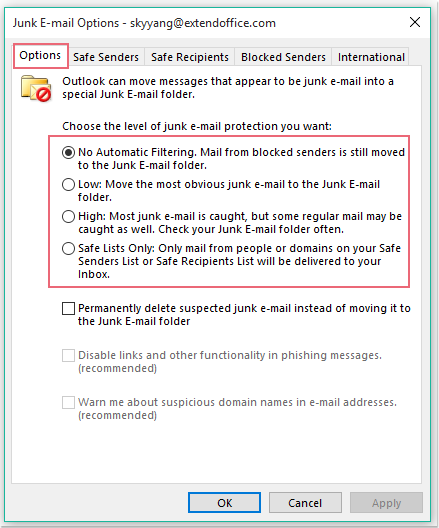
Poznámky:
- • Žádné automatické filtrování: Tato možnost může blokovat zprávy z adres, které byly přidány do souboru Blokovaní odesílatelé seznam.
- • Nízké: Tato úroveň bude filtrovat pouze nejviditelnější haraburdí.
- • Vysoký: Filtruje všechny zprávy podezřelé jako nevyžádané.
- • Pouze bezpečné seznamy: Jakákoli zpráva odeslaná od někoho, kdo není ve vašem Bezpečné odesílatele seznamu nebo do seznamu adresátů na vašem Bezpeční příjemci seznam je automaticky považován za nevyžádanou poštu.
Vytvářejte seznamy filtrů nevyžádané pošty
V seznamu je pět různých seznamů filtrů nevyžádané pošty Možnosti nevyžádané pošty které mohou určit, zda budou e-maily přesunuty do složky s nevyžádanou poštou.
- Seznam bezpečných odesílatelů: E-mailové adresy a názvy domén odesílatelů v tomto seznamu nejsou nikdy považovány za nevyžádané.
- Seznam bezpečných příjemců: Do tohoto seznamu můžete přidat adresy a názvy domén ze seznamů adresátů a distribučních seznamů, aby nikdy nebyly označeny jako spam.
- Seznam blokovaných odesílatelů: Pokud do tohoto seznamu přidáte e-mailovou adresu nebo doménu, zprávy se automaticky odešlou do složky Nevyžádaná pošta.
- Seznam blokovaných domén nejvyšší úrovně: Do tohoto seznamu můžete přidat kódy zemí / oblastí a blokovat tak zprávy z jiné země nebo oblasti.
- Seznam blokovaných kódování: Chcete-li blokovat zprávy, které obsahují speciální kódování nebo znakovou sadu, můžete do tohoto seznamu přidat kódování.
Tyto seznamy filtrů nevyžádané pošty můžete nastavit takto:
1, klikněte Domů > Haraburdí > Možnosti nevyžádané pošty v Outlooku 2010 a novější verzi a klikněte na Akce > Nevyžádaných e-mailů > Možnosti nevyžádané pošty v aplikaci Outlook 2007.
2. Ve vyskakovacím okně Možnosti nevyžádané pošty , klepněte na tlačítko OK Bezpečné odesílatele kartu a klepněte na tlačítko přidat tlačítko pro přidání adresy nebo domény, kterou nechcete považovat za spam. Viz screenshot:
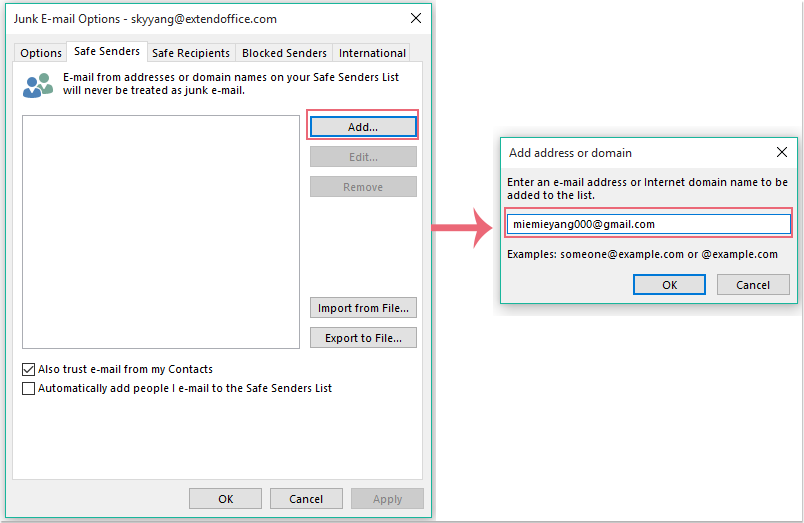
Poznámky:
(1.) Podle výše uvedeného kroku můžete přidat adresu nebo doménu do Bezpečné příjemce or Blokovaní odesílatelé seznamy také.
(2.) Z International Na kartě můžete zkontrolovat kódy zemí / oblastí kliknutím na ikonu Seznam blokovaných domén nejvyšší úrovně tlačítko a vyberte kódování do Seznam blokovaných kódování. Viz snímek obrazovky:
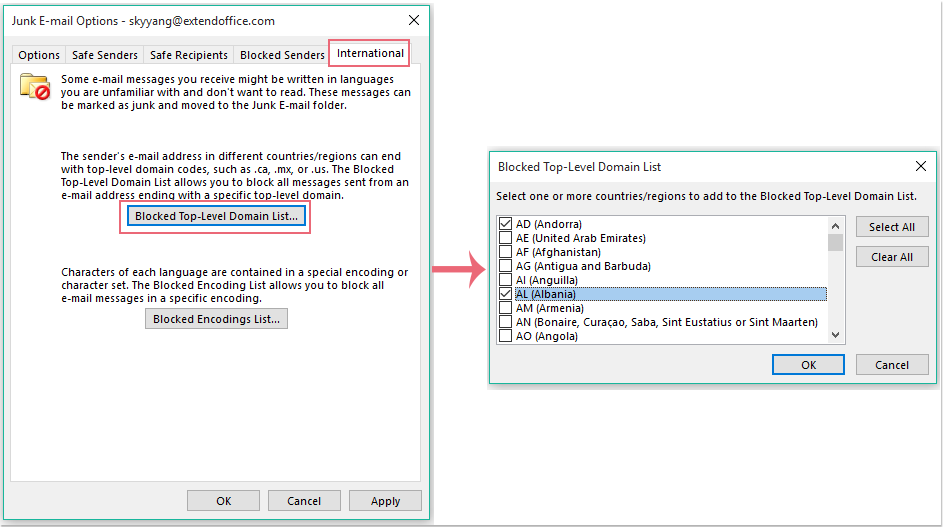
3. Pak klikněte na tlačítko OK přejdete na předchozí dialogové okno a zadaná adresa nebo doména byla přidána do souboru Bezpečné odesílatele seznam. Viz snímek obrazovky:
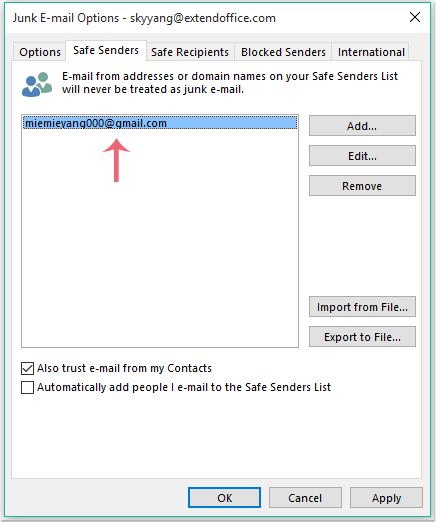
4. A pak klikněte na tlačítko OK nastavení dokončíte. Aplikace Outlook bude filtrovat e-maily do složky s nevyžádanou poštou podle nastavených pravidel pro nevyžádané e-maily.
Na druhou stranu můžete adresy nebo domény přidat do seznamu bezpečných nebo blokovaných odesílatelů takto:
1. Klepněte pravým tlačítkem na zprávu ze seznamu e-mailů.
2. Jít do Haraburdí z místní nabídky a vyberte jednu z následujících možností:
- Blokovat odesílatele
- Nikdy neblokujte odesílatele
- Nikdy neblokovat doménu odesílatele (@ example.com)
- Nikdy neblokujte tuto skupinu nebo seznam adresátů
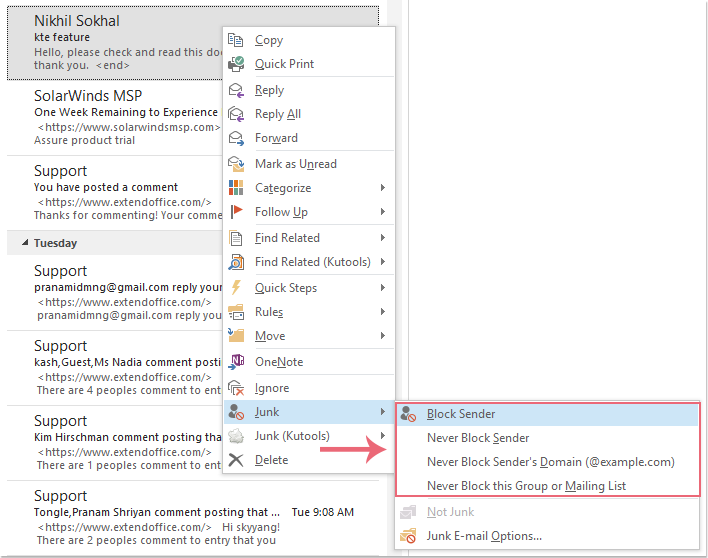
Zadaná adresa nebo doména bude přidána do příslušného seznamu.
Nakonfigurujte nastavení filtru nevyžádané pošty pomocí aplikace Kutools pro aplikaci Outlook
Pomocí funkce Možnosti nevyžádané pošty můžete vytvořit vztah „nebo“ kritérií filtrování, v tomto případě přesune některé e-maily, které chcete použít, do složky nevyžádané pošty.
Například chci blokovat zprávy, jejichž adresa je a předmět obsahuje na prodeja tělo obsahuje šek nebo peněžní poukázka. Pokud vytvoříte kritéria filtrování pomocí Možnosti nevyžádané pošty, budou e-maily, které splňují některou z výše uvedených podmínek, považovány za spam. Tím se rozšíří rozsah spamů.
Jak se s tímto problémem vypořádat, zde je multifunkční nástroj -Kutools pro aplikaci OutlookPomocí tohoto nástroje můžete nastavit libovolná kritéria pro spam, jak potřebujete.
| Kutools pro aplikaci Outlook : s více než 100 praktickými doplňky Excel, můžete si je vyzkoušet bez omezení do 60 dnů. |
Pokud jste nainstalovali program Kutools pro aplikaci Outlook, postupujte takto:
Přidejte odesílatele / domény / předmět / tělo samostatně do seznamu blokovaných nebo nikdy blokovaných
1, klikněte Kutools > Haraburdí > Povolte filtr nevyžádané pošty zapnout Haraburdí funkce. Viz screenshot:
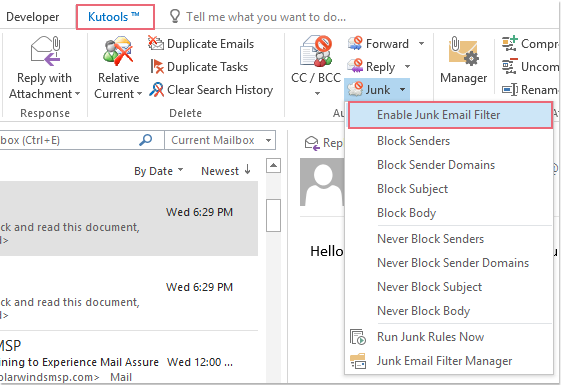
2. Poté vyberte ze seznamu pošty zprávy, které chcete použít pro tuto funkci, a klikněte na Filtr nevyžádané pošty z rozevíracího seznamu vyberte možnosti, kterými můžete přidat odesílatele, doménu, předmět nebo tělo, které potřebujete, do seznamu blokovaných nebo nikdy blokovaných.
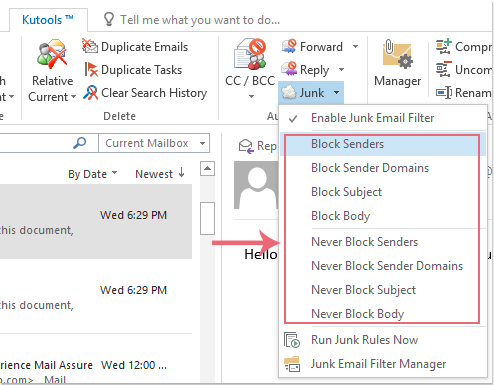
3. Po přidání do požadovaného seznamu jsou všechna kritéria filtrování uvedena v seznamu Správce filtrů nevyžádané pošty. Viz snímek obrazovky:
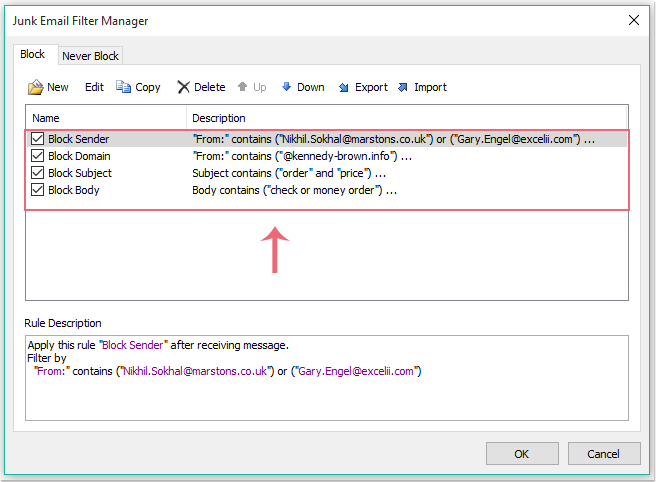
A zprávy budou filtrovány do složky Nevyžádaná po splnění jednoho ze specifických kritérií.
Přidejte smíšená kritéria (odesílatel a doména a předmět a tělo a…) do seznamu blokovaných nebo nikdy blokovaných
1. Po aktivaci Filtr nevyžádané pošty funkce, klikněte Haraburdí > Správce filtrů nevyžádané pošty k otevření Správce filtrů nevyžádané pošty dialogové okno a potom klepněte na Nový.
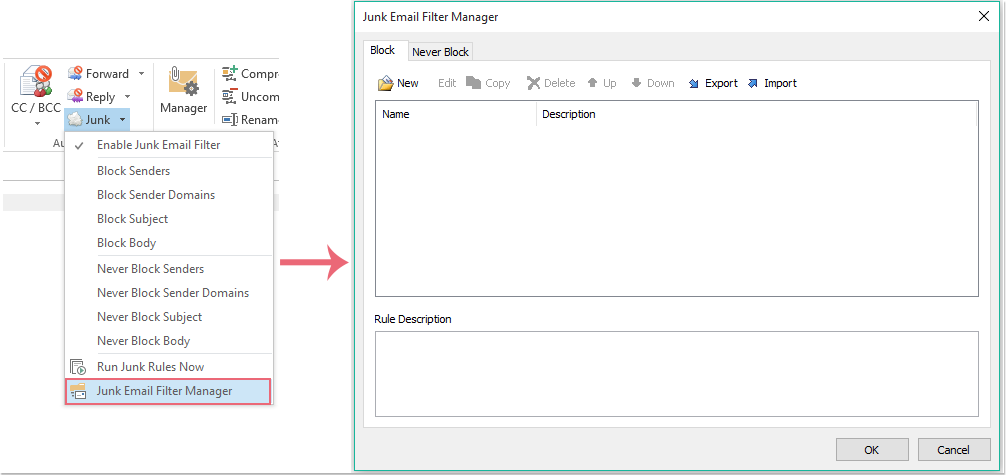
2. V Haraburdí v dialogovém okně zaškrtněte možnosti pod Filtr sekci, ve které chcete nastavit kritéria. Například zkontroluji Účet je, A pak klepněte na tlačítko ![]() pro otevření Obsahuje text V dialogovém okně vyberte účet, ve kterém chcete použít tuto funkci, z okna Účet dialogové okno. Viz snímek obrazovky:
pro otevření Obsahuje text V dialogovém okně vyberte účet, ve kterém chcete použít tuto funkci, z okna Účet dialogové okno. Viz snímek obrazovky:
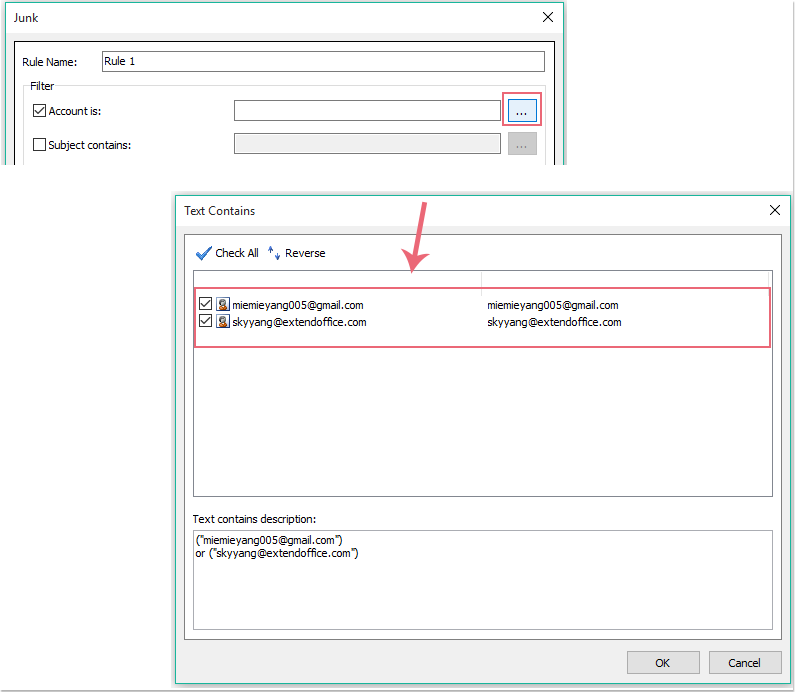
3. Pak klikněte na tlačítko OK k návratu na Haraburdí dialogové okno a zadaný účet byl přidán do složky Účet je Textové pole. Viz snímek obrazovky:
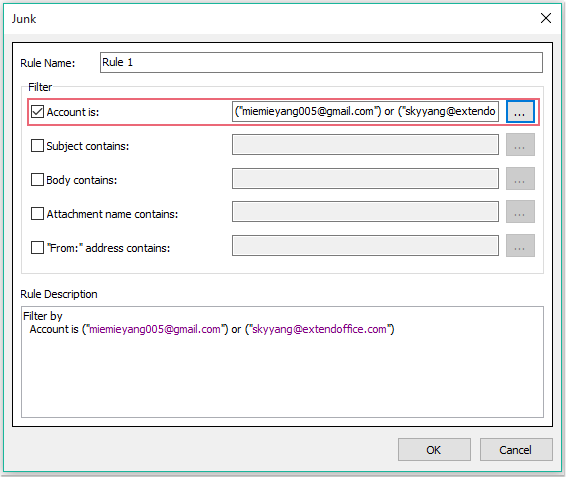
4. Jako tyto kroky mohu také přidat konkrétní předmět do Předmět obsahuje Textové pole:
- (1.) Zkontrolujte Předmět obsahuje a klepněte na tlačítko
 pro otevření Obsahuje text dialogové okno a klikněte na Nový.
pro otevření Obsahuje text dialogové okno a klikněte na Nový. - (2.) V Hledat text dialogové okno, zadejte text jako předmět, který chcete filtrovat, do nevyžádané složky pod Nový vyhledávací text krabice. A pak klikněte přidat tlačítko, text bude přidán do Prohledat seznam box.
- (3.) Klikněte OK > OK k návratu na Haraburdí dialogové okno a zadaný předmět byl přidán do Předmět obsahuje Textové pole. Zobrazit snímky obrazovky:
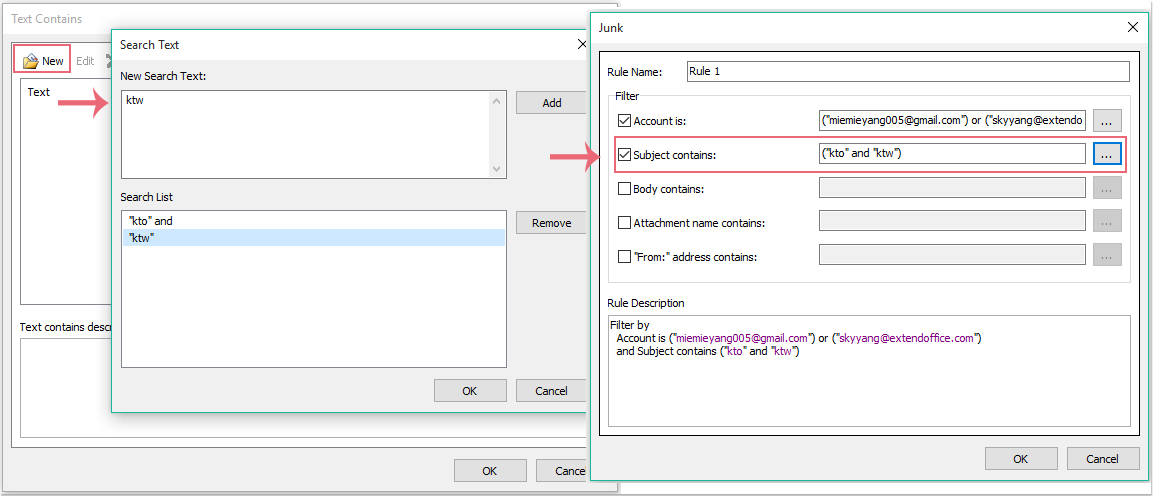
5. Chcete-li tyto kroky opakovat, můžete přidat také tělo, přílohu a adresu odesílatele.
6. Po přidání požadovaných kritérií klikněte OK v Haraburdí dialogové okno a vrátí se zpět na hlavní Správce filtrů nevyžádané pošty dialogové okno. Všechna kritéria jsou přidána do souboru Blokovat seznamu a vztah kritérií je „a“. Viz snímek obrazovky:
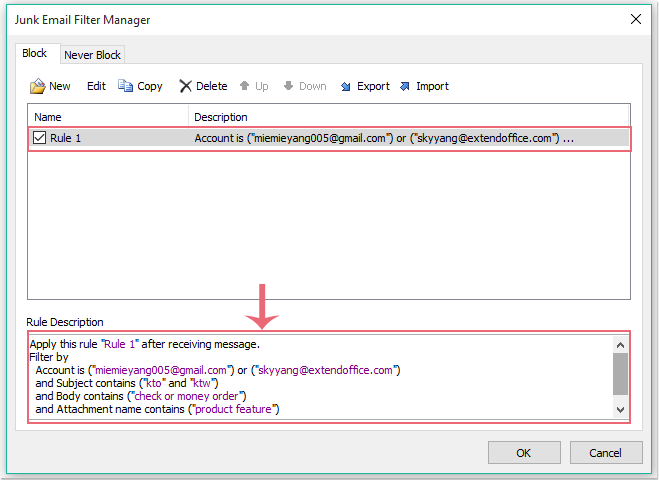
7. Pak klikněte na tlačítko OK nastavení dokončíte. Zprávy budou klasifikovány jako nevyžádané e-maily, pokud splňují všechny výše uvedené podmínky.
Poznámka: Můžete také přidat některá kritéria do nikdy blokováno list, když spustíte tuto funkci, kritéria v nikdy neblokovaném seznamu budou před kritérii v blokovaném seznamu.
Klikněte a stáhněte si Kutools pro Outlook a bezplatnou zkušební verzi hned teď!
Ukázka: Konfigurace nastavení filtru nevyžádané pošty v aplikaci Outlook rychle a snadno
Nejlepší nástroje pro produktivitu v kanceláři
Kutools pro aplikaci Outlook - Více než 100 výkonných funkcí, které doplní váš Outlook
🤖 AI Mail Assistant: Okamžité profesionální e-maily s magií umělé inteligence – jedním kliknutím získáte geniální odpovědi, perfektní tón, vícejazyčné ovládání. Transformujte e-maily bez námahy! ...
???? Automatizace e-mailu: Mimo kancelář (k dispozici pro POP a IMAP) / Naplánujte odesílání e-mailů / Automatická kopie/skrytá kopie podle pravidel při odesílání e-mailu / Automatické přeposílání (pokročilá pravidla) / Automatické přidání pozdravu / Automaticky rozdělte e-maily pro více příjemců na jednotlivé zprávy ...
📨 Email management: Snadné vyvolání e-mailů / Blokujte podvodné e-maily podle předmětů a dalších / Odstranit duplicitní e-maily / pokročilé vyhledávání / Konsolidovat složky ...
📁 Přílohy Pro: Dávkové uložení / Dávkové odpojení / Dávková komprese / Automaticky uložit / Automatické odpojení / Automatické komprimování ...
???? Rozhraní Magic: 😊 Více pěkných a skvělých emotikonů / Zvyšte produktivitu své aplikace Outlook pomocí zobrazení s kartami / Minimalizujte aplikaci Outlook namísto zavírání ...
???? Zázraky na jedno kliknutí: Odpovědět všem s příchozími přílohami / E-maily proti phishingu / 🕘Zobrazit časové pásmo odesílatele ...
👩🏼🤝👩🏻 Kontakty a kalendář: Dávkové přidání kontaktů z vybraných e-mailů / Rozdělit skupinu kontaktů na jednotlivé skupiny / Odeberte připomenutí narozenin ...
Přes 100 Vlastnosti Očekávejte svůj průzkum! Kliknutím sem zobrazíte další informace.

